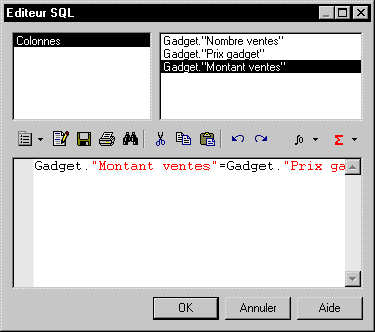Une colonne calculée est une colonne dont le contenu est obtenu à l'aide d'une expression qui utilise des valeurs provenant des autres colonnes de la table. Le résultat obtenu est alors utilisé comme valeur pour cette colonne.
Vous pouvez saisir des expressions calculées simples directement dans la zone Expression calculée qui figure sur l'onglet Détails d'une feuille de propriétés de colonne. Pour définir des expressions plus complexes, il est préférable d'utiliser l'Editeur SQL accessible en cliquant sur l'outil Editer figurant sur ce même onglet.
Les colonnes calculées ne sont pas prises en charge par tous les SGBD.
Imaginons que vous deviez faire figurer dans une colonne le montant total des ventes d'un gadget. Vous pouvez alors créer une colonne calculée qui prendra en compte le nombre de gadgets vendus et le multipliera par le prix de ces gadgets :
|
Nom de la colonne |
Contenu |
Action sur les données |
|---|---|---|
|
Nombre ventes |
Nombre de gadgets vendus. |
— |
|
Prix gadget |
Prix de vente des gadgets. |
— |
|
Montant ventes |
Montant total des ventes de gadget. |
Obtenu en multipliant les valeurs des deux colonnes |
Cet exemple est extrêmement simple, mais l'Editeur SQL permet de définir des expressions très complexes.
Pour plus d'informations sur l'Editeur SQL, voir Barres d'outils de définition de code SQL.